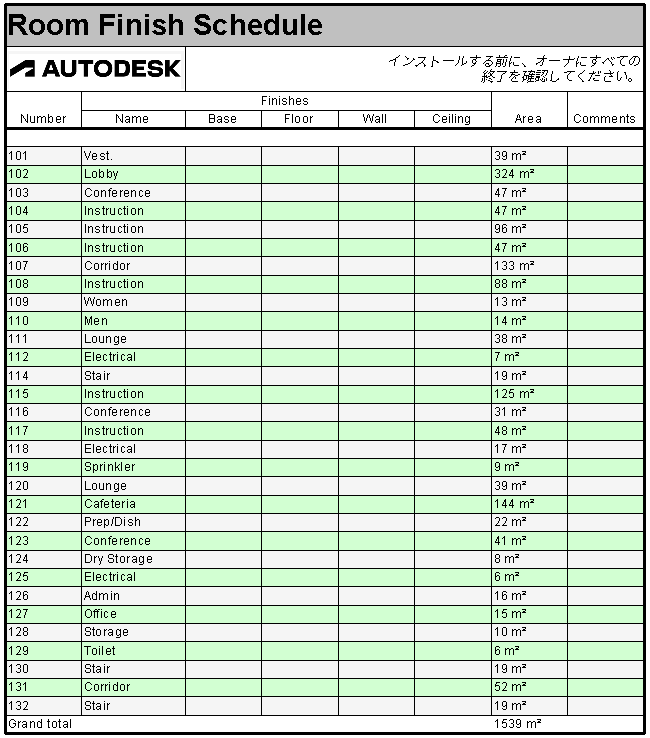プロジェクト内での集計表データの表示方法をコントロールします。
集計表の書式設定とは
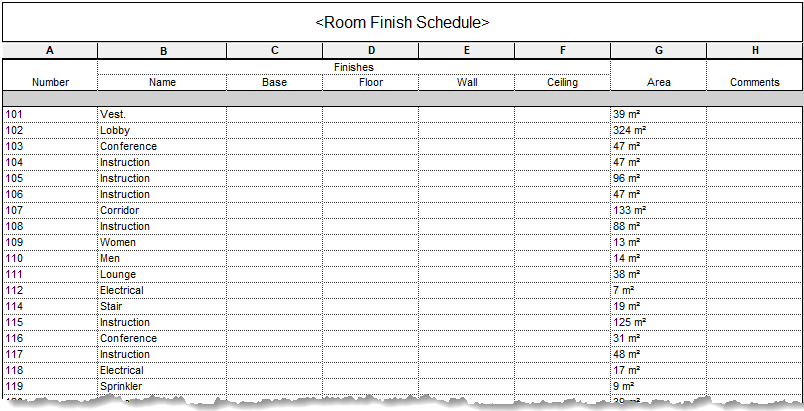 既定の集計表ビュー |
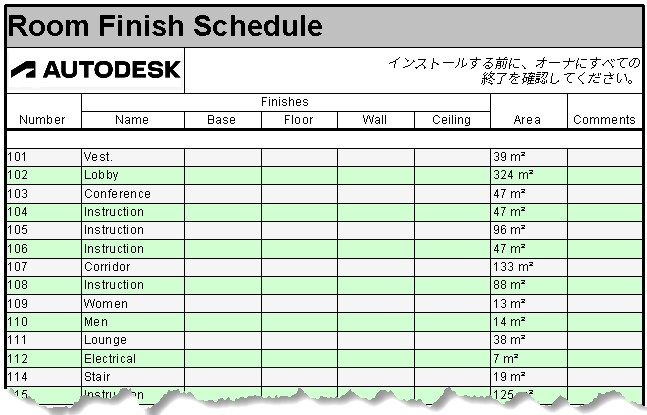 書式設定した集計表ビュー |
利点
書式設定用のツールを使用すると、集計表情報を最も効果的に伝えることができます。たとえば集計表ビューに会社の規定を適用する必要がある場合などは、書式設定用のツールを使用して Revit の既定の表示方法をカスタマイズできます。モデル テンプレート ファイルで集計表を設定し、見出しの書式設定を修正します。モデルに要素を追加すると、集計表が書式設定され、シートに配置できるようになります。
ツールのある場所

- [フィルタ]タブで集計表の内容をフィルタします。
- [並べ替え/グループ化]タブで集計表のデータを並べ替えたりグループ化します。
- [書式]タブで、見出しと条件データの書式を設定します(このタブのほとんどの機能は、リボン ツールにあるものと同じです)。
- [外観]タブで罫線とテキストの既定の外観を設定します。
例
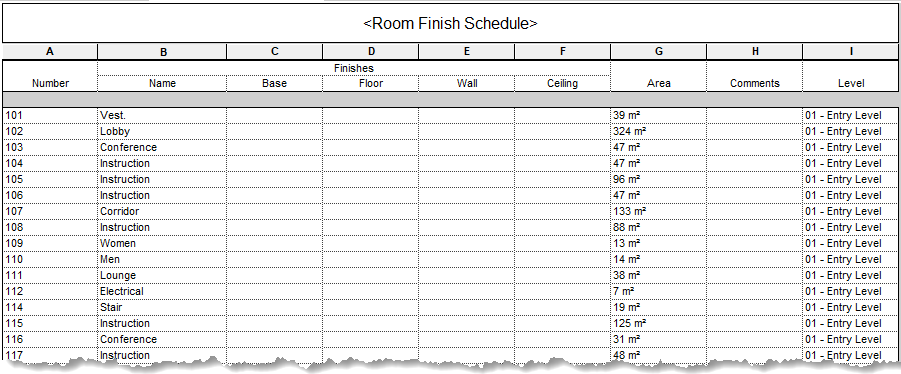
データ行を書式設定する
集計表データをフィルタする
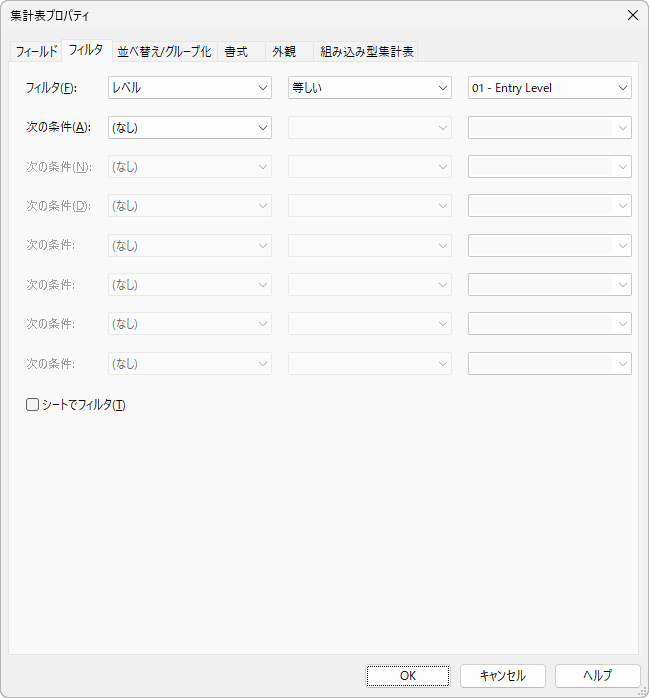
このフィルタを機能させるには[レベル]パラメータを集計表に含める必要があります。しかし集計表に表示する必要がない場合は、リボンにある[非表示]  をクリックして、[レベル]列を非表示にすることができます。
をクリックして、[レベル]列を非表示にすることができます。
総面積を計算する
集計表での合計計算を[集計表プロパティ]ダイアログで設定します。まず、計算するパラメータを設定します。[書式]タブで[面積]フィールドを選択し、[フィールドの書式]の下にある[合計を計算]をオンにします。次に、[並べ替え/グループ化]タブで[合計]をオンにして、合計を集計表でどのように表示するかをプルダウン メニューから選択します。この例では、[面積]フィールドに床面積の合計を表示するように設定したので、合計のタイトルを「Total Floor Area」(総床面積)に変更します。
ビデオ: 集計表で合計を計算する
グラフィックスを調整する
行をストライプにすると、集計表が読みやすくなります。[集計表プロパティ]ダイアログの[外観]タブで[ストライプ]を選択し、目的の色を設定します。詳細については、「集計表の行を対照的な色で表示する」を参照してください。ダイアログの同じタブで、集計表のセルの外枠に、より太い線を設定します。
[外観]タブには、タイトル、見出し、および集計表全体に使用する既定の文字スタイルをコントロールするための設定もあります。タイトルと見出しの文字の既定は、集計表の書式設定用ツールで上書きできます。
集計表の見出しを書式設定する
見出しのセルを追加、調整する
タイトルのセルを選択し、[挿入] 
 [選択した行の下]をクリックして、タイトルの下に行を追加します。次に、新しい行の最初の 2 つのセルを選択し、
[選択した行の下]をクリックして、タイトルの下に行を追加します。次に、新しい行の最初の 2 つのセルを選択し、 [結合/結合を解除]をクリックしてセルを結合します。同じ操作を行って、残りのセルを右に結合します。
[結合/結合を解除]をクリックしてセルを結合します。同じ操作を行って、残りのセルを右に結合します。
次に、追加したセルに、ロゴと集計表の注意事項を追加します。集計表タイトルの下にある結合した左側のセルを選択し、 [イメージを挿入]をクリックしてセルにロゴを追加します。次に、結合した右側のセルを選択し、集計表の注意事項のテキストを追加します。この例では、既定の文字スタイルの
[イメージを挿入]をクリックしてセルにロゴを追加します。次に、結合した右側のセルを選択し、集計表の注意事項のテキストを追加します。この例では、既定の文字スタイルの  フォントが斜体に変更され、右端に位置合わせされます。
フォントが斜体に変更され、右端に位置合わせされます。
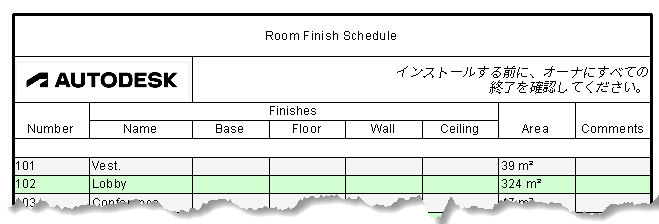
見出しのグラフィックスを調整する
タイトルのセルを選択します。リボンの  [シェーディング]をクリックして、セルの色を設定します。
[シェーディング]をクリックして、セルの色を設定します。 [フォント]をクリックして、タイトルの既定のフォントを上書きします。ここでは、サイズを大きくして、太字にします。そして左端に位置合わせします。
[フォント]をクリックして、タイトルの既定のフォントを上書きします。ここでは、サイズを大きくして、太字にします。そして左端に位置合わせします。
最後に、集計表の見出しとデータ行を分かりやすくするために、太い罫線で区切ります。集計表ビューのセルをクリックしてドラッグし、選択します。リボンの  [罫線]をクリックします。[境界を編集]ダイアログで線種を選択し、その線種を適用する場所のボタンをクリックします。この例では、下側の罫線にのみ、太い線種を割り当てます。
[罫線]をクリックします。[境界を編集]ダイアログで線種を選択し、その線種を適用する場所のボタンをクリックします。この例では、下側の罫線にのみ、太い線種を割り当てます。
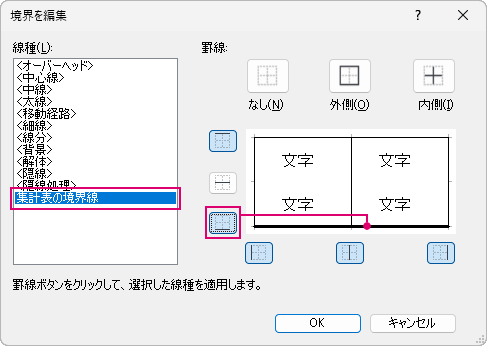
まとめ
次回集計表で作業するときは、集計表のデータと見出しの書式を設定するツールを使用してみてください。既定の集計表を書式設定すると、読みやすくなり、チーム間のコミュニケーションが容易になります。集計表に適した書式が見つかったら、書式設定した集計表をテンプレート ファイルに事前に含めておくと、次回からプロジェクトの時間を節約できます。